修图匠“ 奇丽的鲜花制作教程(图)”Photoshop图文教程内容: 奇丽的鲜花制作教程
1,新建一个黑色背景的文件,再新建一个图层,用画笔画一根直线。 
2,滤镜,分格化,风,多吹两次出下图。 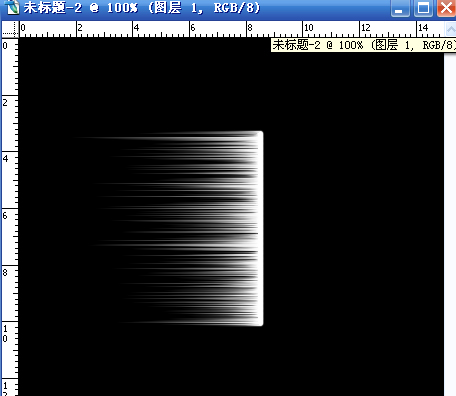
3,ctrl T,右键,选择变形。 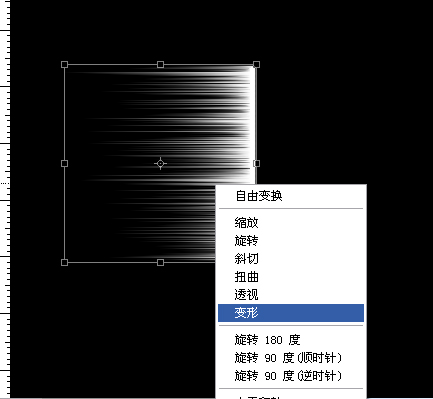
4,拖动结果,做出下图。 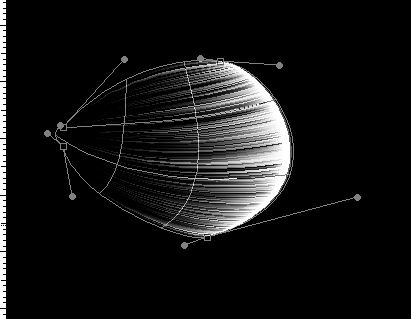
5,复制几个排列成下图,并把除背景层之外的图层合并。 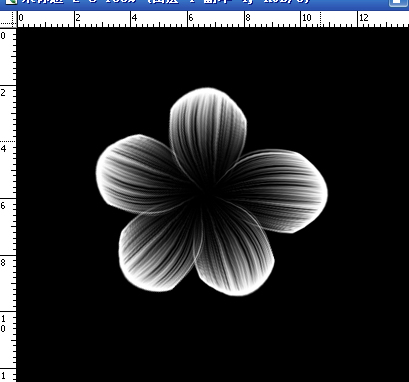
6,再来ctrl T,右键,选择变形,做出下图。 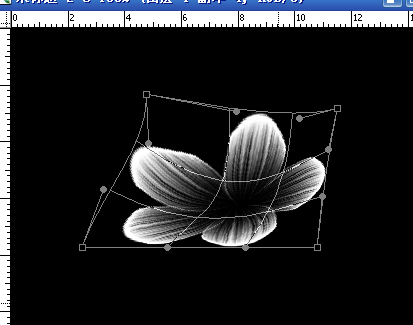
7,用路径工具画出花蕊伸长部分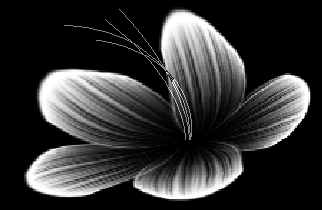
8,把花瓣的图层手复制一份缩小做成花蕊的中心部分,并画面花的茎杆。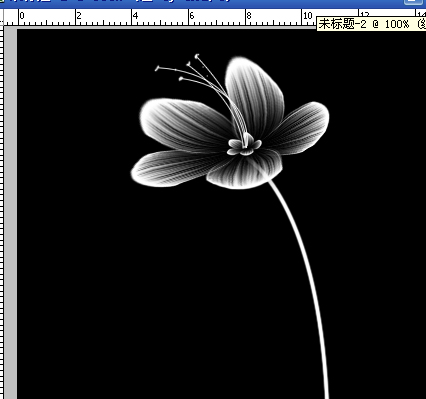
9,做到这步就差不多了,接下来就把花瓣,花蕊分别用图层样式里的颜色叠加成你喜欢的色,然后加上外发光,但有点要注意,比如叠成淡紫色,那么外发光就要发成深紫色,叠成Y100的黄,发光就要发成偏橙黄。然后用做花瓣的方法做出叶子加上点背景(本来想听上面有位兄弟的建议做个好点的背景,但是太晚了,想睡了)就大功告成。


